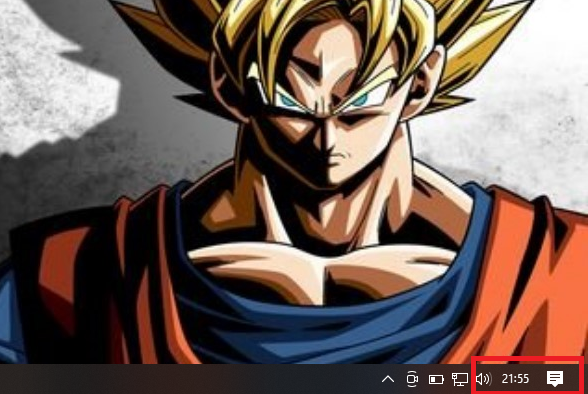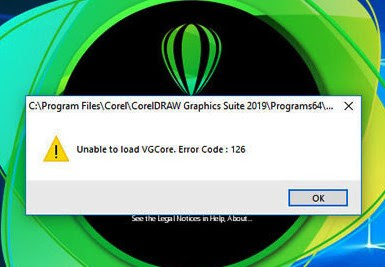Cara Mengubah Format Waktu di Laptop
 |
| Cara merubah format waktu di laptop menjadi 24 jam |
Selamat datang kawan di blog operator komputer, semoga kalian semua dalam keadaan sehat. Pada postingan kali ini kita akan membahas tentang bagaimana cara merubah format jam atau waktu yang ada pada laptop atau PC.
Perbedaan format waktu 12 jam dan 24 jam
Sebelum mulai alangkah baiknya kita sedikit membahas tentang perbedaan format waktu 12 jam dan 24 jam. Seperti yang biasa kita temui di laptop atau PC bahwa format waktu yang digunakan adalah 12 jam. Format waktu 12 jam ini menggunakan AM (Ante Meridiem) dan PM (Post Meridiem). Ante Meridiem artinya sebelum garis meridian melintasi matahari, sementara Post Meridiem adalah setelah garis meridian melintasi matahari atau waktu antara tengah hari. Format waktu ini banyak digunakan di negara barat seperti Amerika Serikat dan Eropa. Lalu kapan AM dan PM digunakan? AM digunakan sejak pukul 12.00 (00.00 atau tengah malam) hingga 11.59 siang, contoh 05.00 AM artinya pukul 5 pagi. Sedangkan PM digunakan ketika jam menunjukkan pukul 12.00 siang hingga 11.59 tengah malam, contoh 05.00 PM artinya pukul 5 sore.
Sedangkan format waktu 24 jam adalah standar waktu yang dimulai dari tengah malam hingga tengah malam dan ditunjukkan oleh jam yang berlaku sejak tengah malam, dari 00.00 hingga 23.59.
Alasan mengapa ingin mengubah format waktu 12 jam
Salah satu alasan utama mengapa beberapa orang ingin mengubah format waktu 12 jam menjadi 24 jam adalah karena tidak terbiasa dengan format waktu 12 jam itu sendiri. Kita sebagai orang Indonesia sudah sering melihat waktu dengan format 24 jam. Ingin menyusun jadwal, ingin membuat janjian, lihat jadwal pertandingan, dan sebagainya semuanya menggunakan format waktu 24 jam.
Cara mengubah format waktu 12 jam menjadi 24 jam
Bagi kalian yang ingin mengubah format waktu di laptop atau PC kalian caranya cukup mudah. Hanya memerlukan beberapa langkah, kalian cukup menyimak tutorial berikut.
- Arahkan kursor ke jam dan tanggal yang ada di pojok kanan bawah

Langkah 1 - Klik kanan lalu pilih Adjust date/time

Langkah 2 - Di bagian kanan pilih Date, time & regional formatting

Langkah 3 - Di bagian bawah pilih Change data formats

Langkah 4 - Pada menu Short time, klik pilihan ke-3 atau ke-4

Langkah 5 - Begitu juga pada menu Long time, klik pilihan ke-3 atau ke-4

Langkah 6 - Silakan kalian lihat jam yang di pojok kanan bawah, format waktunya telah berubah dari sebelumnya 12 jam dengan AM/PM di belakangnya menjadi format 24 jam tanpa AM/PM di belakangnya.